COVID-19 レスポンスソリューションにおけるメーリングリストのアンケート調査への利用
メーリングリストとアンケート調査の同期について
メーリングリストとアンケートのシンクロナイザーは、COVID-19レスポンスソリューションのセットアップの重要なコンポーネントとして機能するワークフローです。予防接種状況や症状チェックに関する収集データが日々同期されるため、ダッシュボードにはほぼリアルタイムのデータが反映される。
COVID-19回答ソリューションにおけるメーリングリスト~アンケート調査シンクロナイザーの役割
当社のCOVID-19回答の要件は、CDC、地域、および/または組織の健康スクリーニング要件への回答に基づいて、現場に来るすべての人がクリアされていることを保証することにより、組織の安全を維持するのに役立ちます。
このソリューションは、一連の相互接続されたアンケートを使用して実行され、その正確な名称、数、設定は異なる場合があります。メーリングリストとアンケートのシンクロナイザーに最も関連性のある2つのアンケートは、次のとおりです:
- ワクチン接種証明プロジェクト:従業員にワクチン接種の有無を毎週アンケート調査し、その回答に基づいてステータスを付与。
- 従業員ステータスプロジェクト:メーリングリストとアンケート調査のシンクロナイザーによって更新され、従業員名簿として機能するためだけに存在するアンケート調査。全従業員のその週のステータスを記録。このアンケートのデータはダッシュボードにマッピングされるため、従業員のステータスに基づいた意思決定が容易になります。
メーリングリストからアンケート調査へのシンクロナイザーは、ワクチン接種認証プロジェクトにあるワークフローです。誰かがワクチン接種証明プロジェクトに回答した場合、従業員ステータスプロジェクトの回答を更新するために API 呼び出しを行うウェブサービスワークフローがあります。ウェブサービスは、アンケートIDと、その人がワクチン接種を受けているかどうかを示すVaccinatedStatusなどの埋め込みデータを引き出します。メーリングリストとアンケート調査のシンクロナイザーは、毎日更新されるようにスケジュールされているため、ダッシュボードで全員の情報を常に最新の状態に保つことができます。
メーリングリストとアンケートの同期化エクステンションを有効にする
ブランド管理者は、アンケートに使用する前に、組織のメーリングリストとアンケートのシンクロナイザーを有効にする必要があります。
- [管理]ページに移動します。
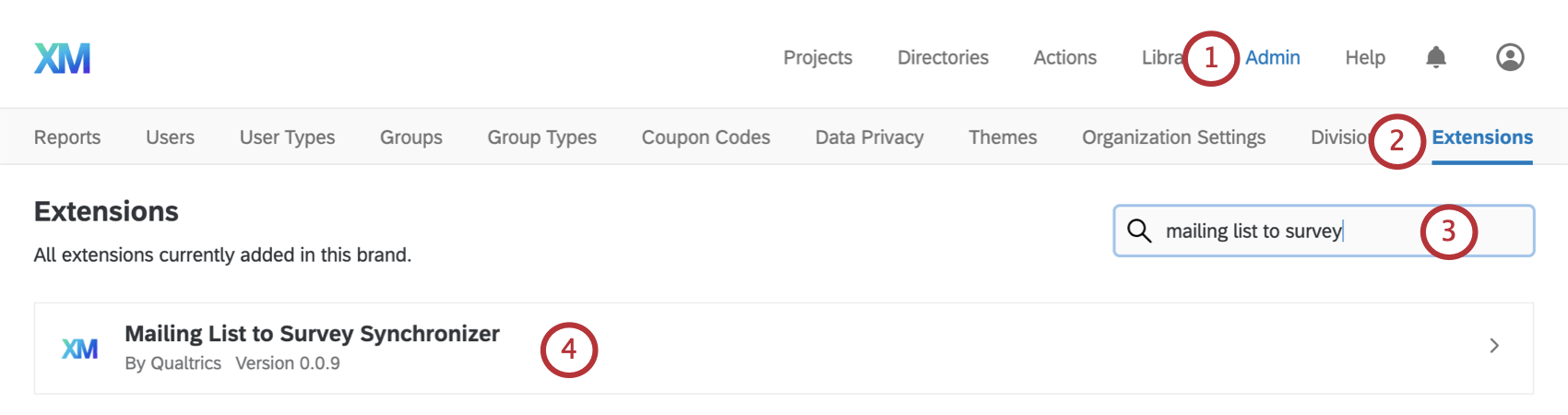
- 選択 拡張機能。
- “メーリングリスト アンケート調査” で検索してください。
- この機能を選択します。
- アカウントを追加する。
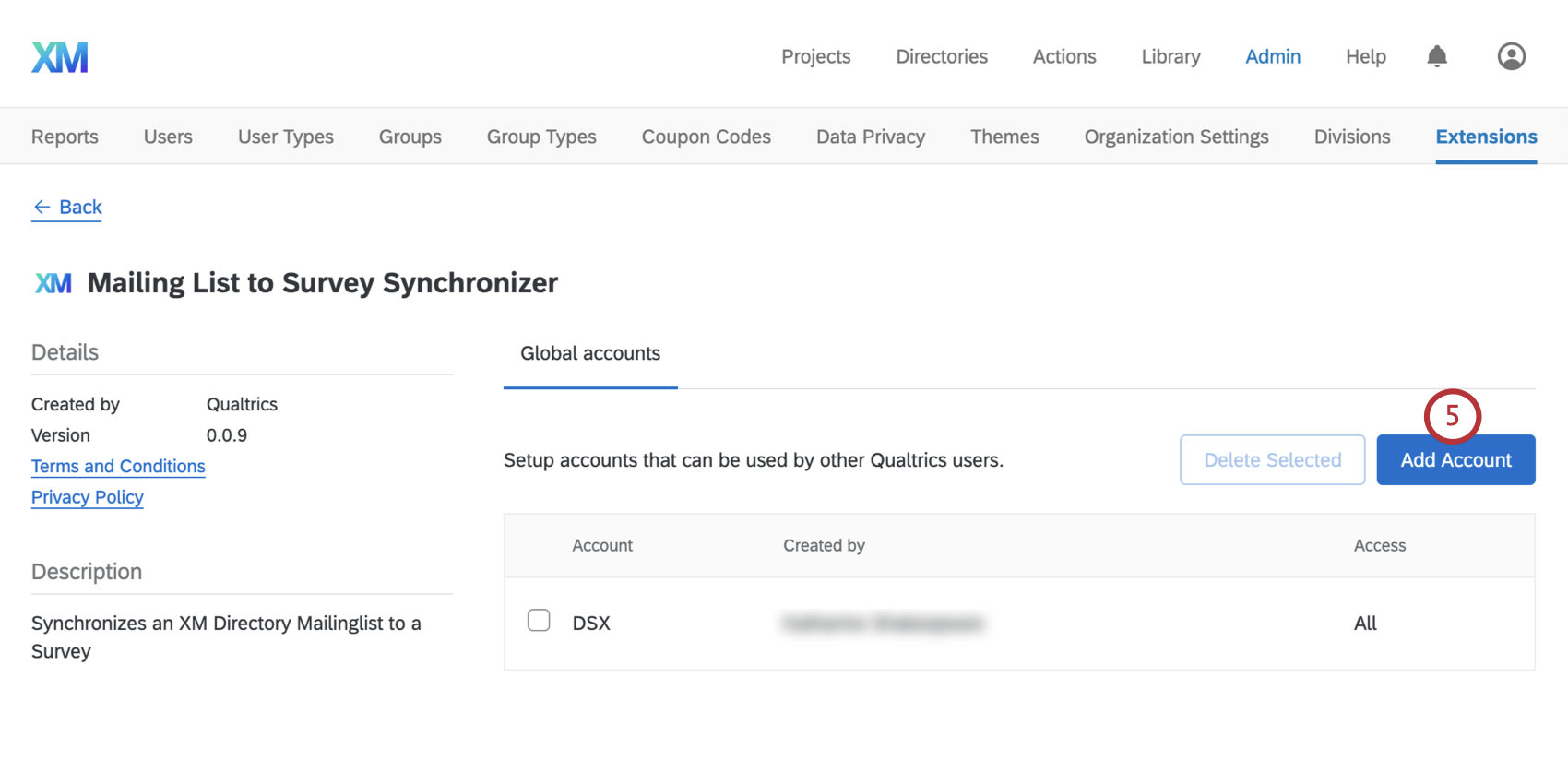
- アカウント名」でアカウント名を入力します。これは正確なユーザー名やメールアドレスと一致する必要はありませんが、後でこれらの認証情報を簡単に識別できるようにするためです。
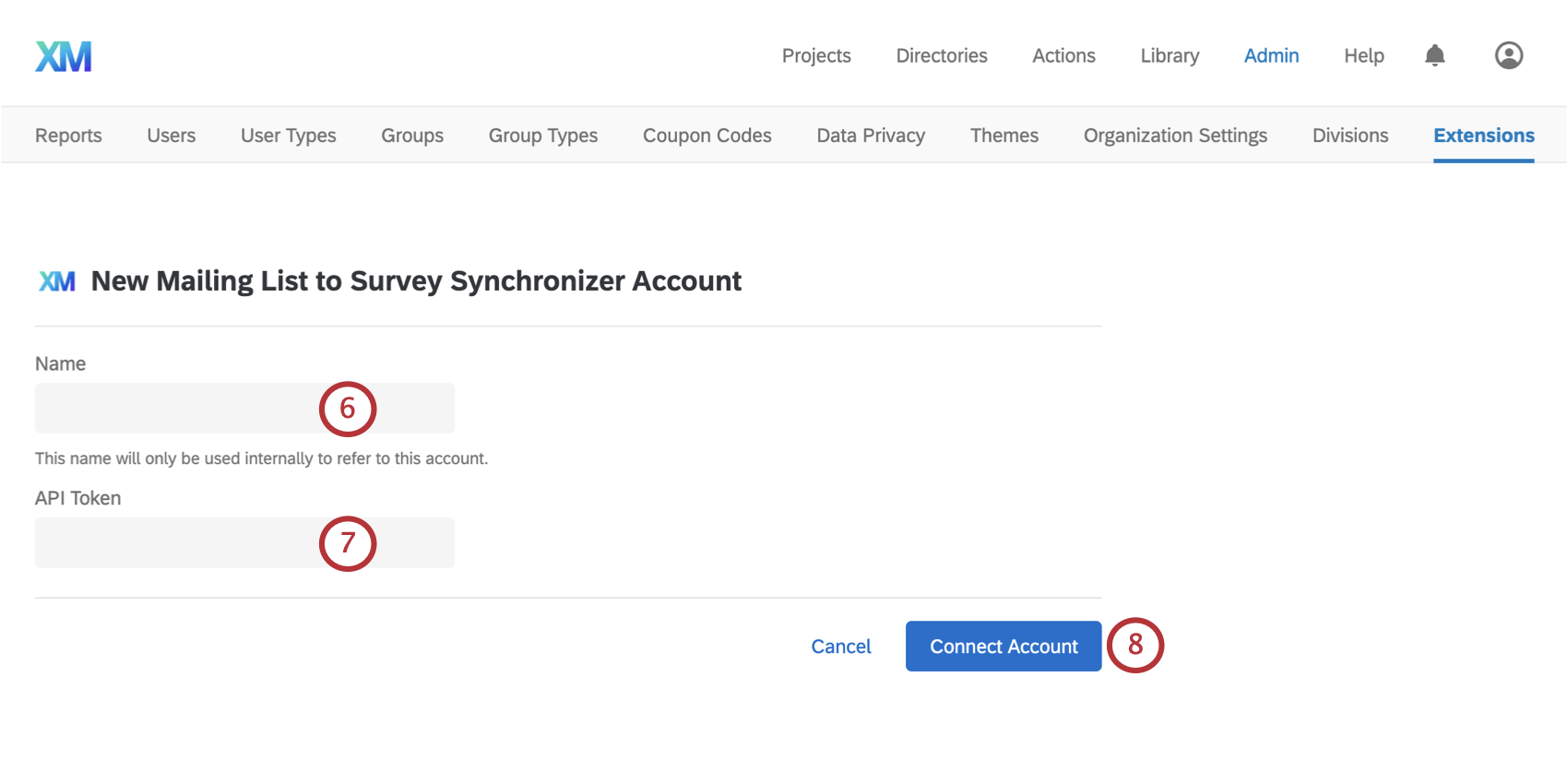
- API Keyの下に、アカウントのAPIトークンを貼り付けます。
- [アカウントを接続]をクリックします。
メーリングリストをアンケート調査に設定する
- アンケートのワークフロータブに移動します。
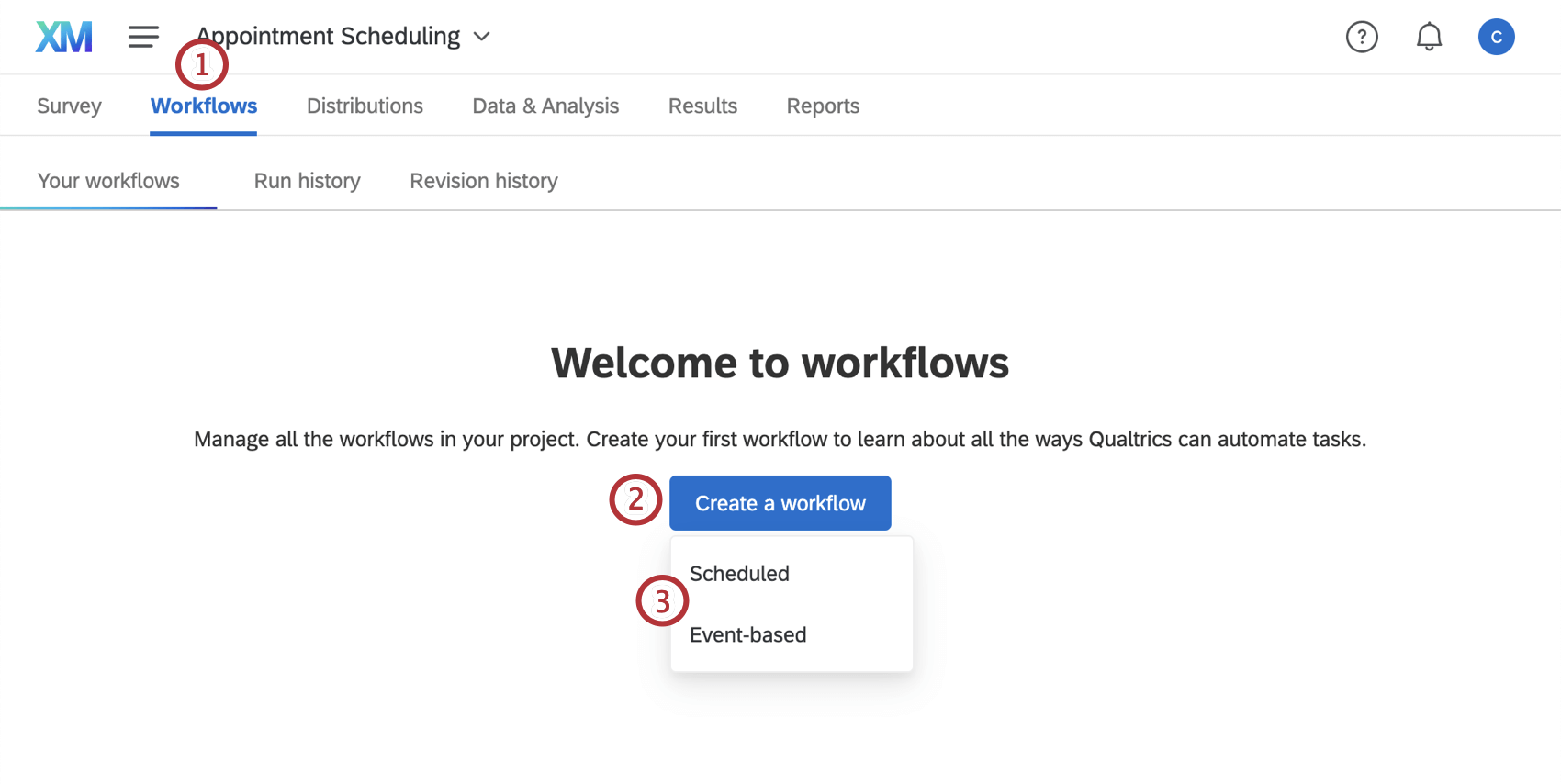
- ワークフローを作成する。
- ワークフローを毎日スケジューリングする。
- プラス記号(+)をクリックし、 タスクを選択します。
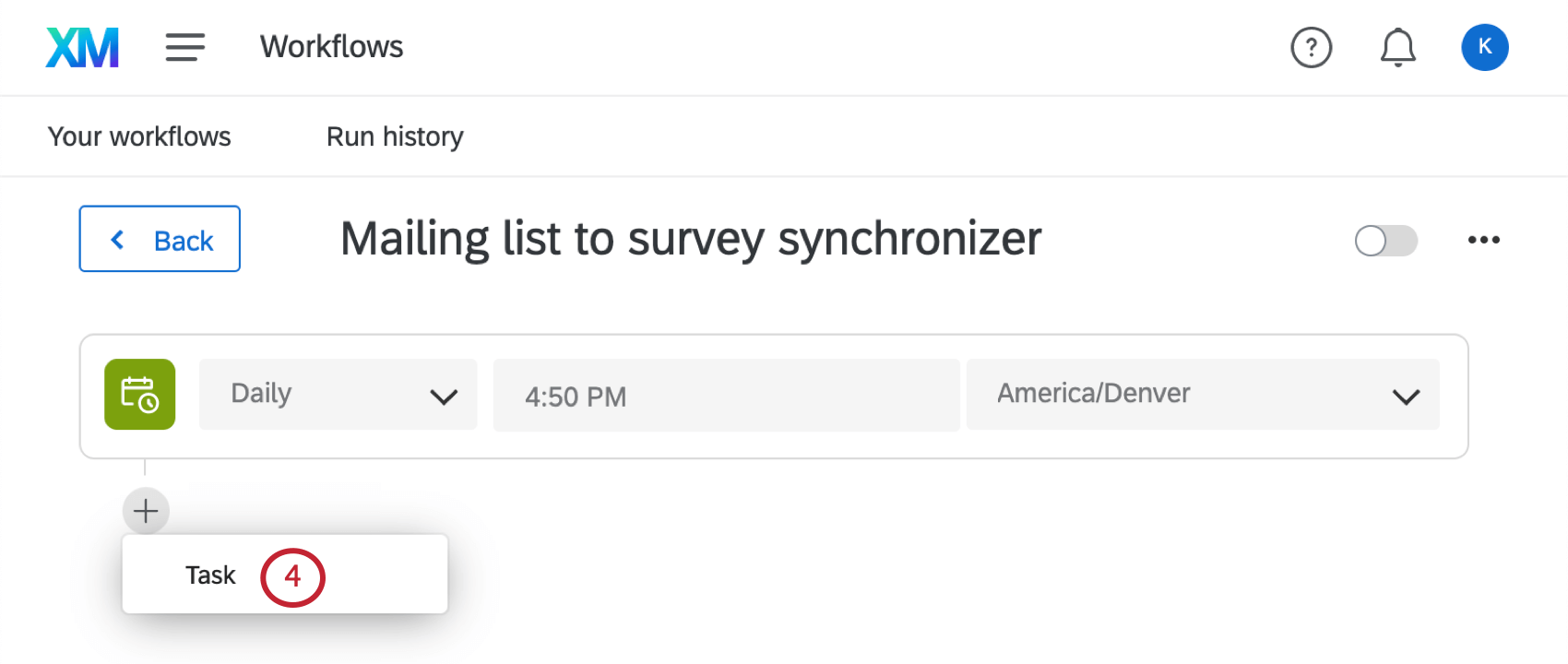
- メーリングリスト→アンケート調査を選択します。
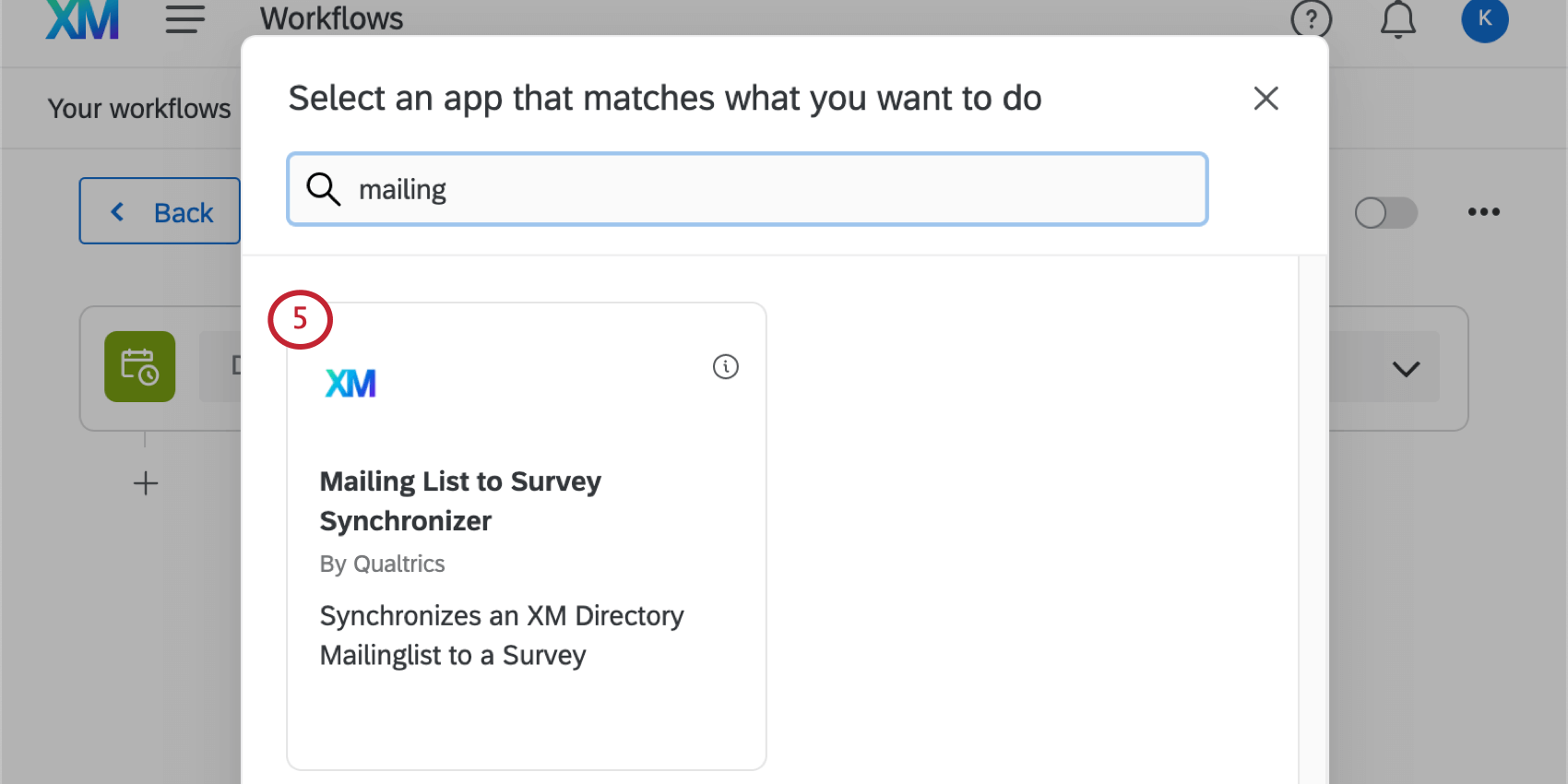
- 既存のクレデンシャルを選択するか、または新規保存クレデンシャルを作成するようプロンプトが表示されます。新しい保存クレデンシャルを作成するには ユーザーアカウントを追加します。
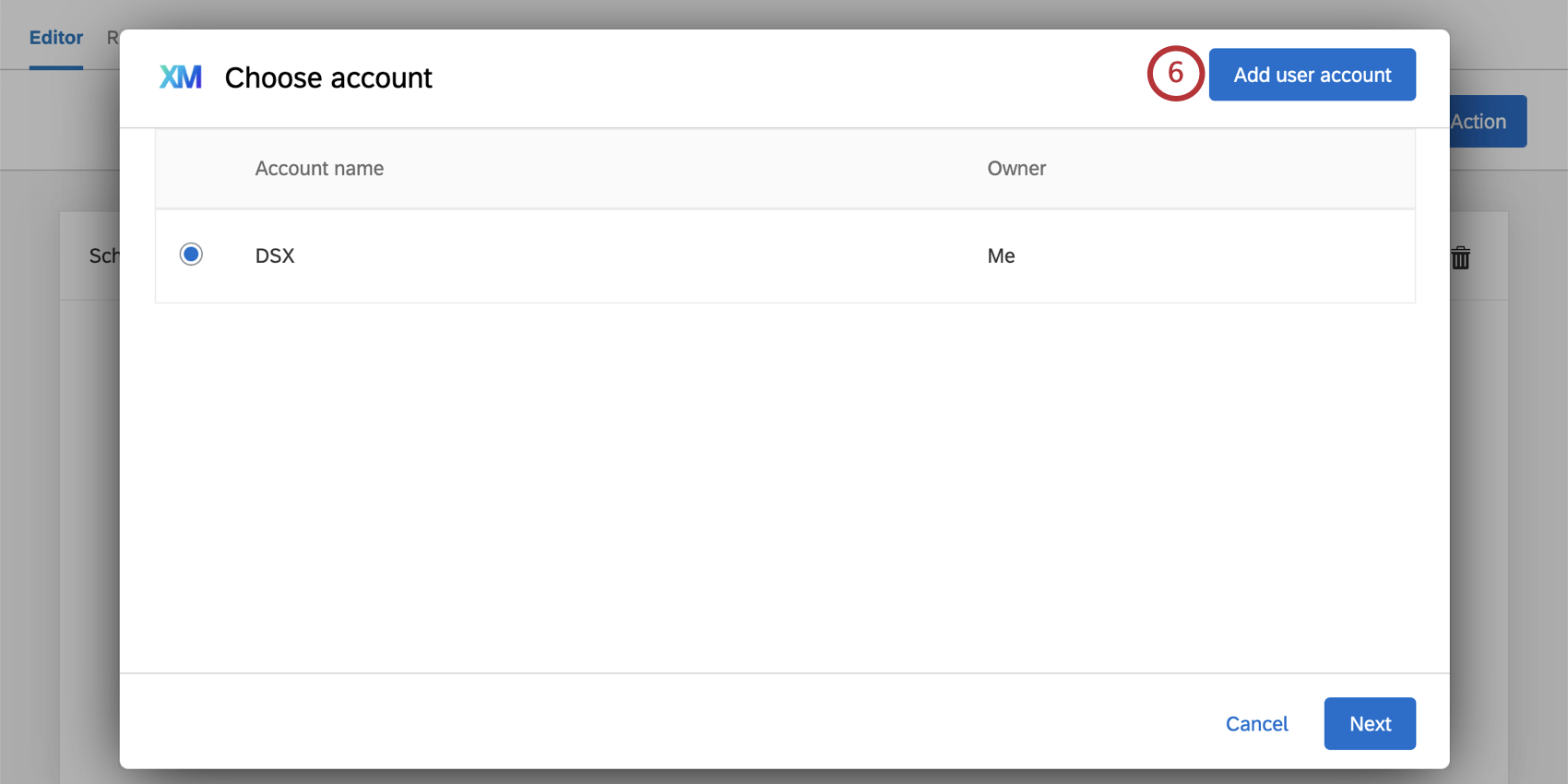
- アカウント名を入力してください。これは正確なユーザー名やメールアドレスと一致する必要はありませんが、後でこれらの認証情報を簡単に識別できるようにするためです。
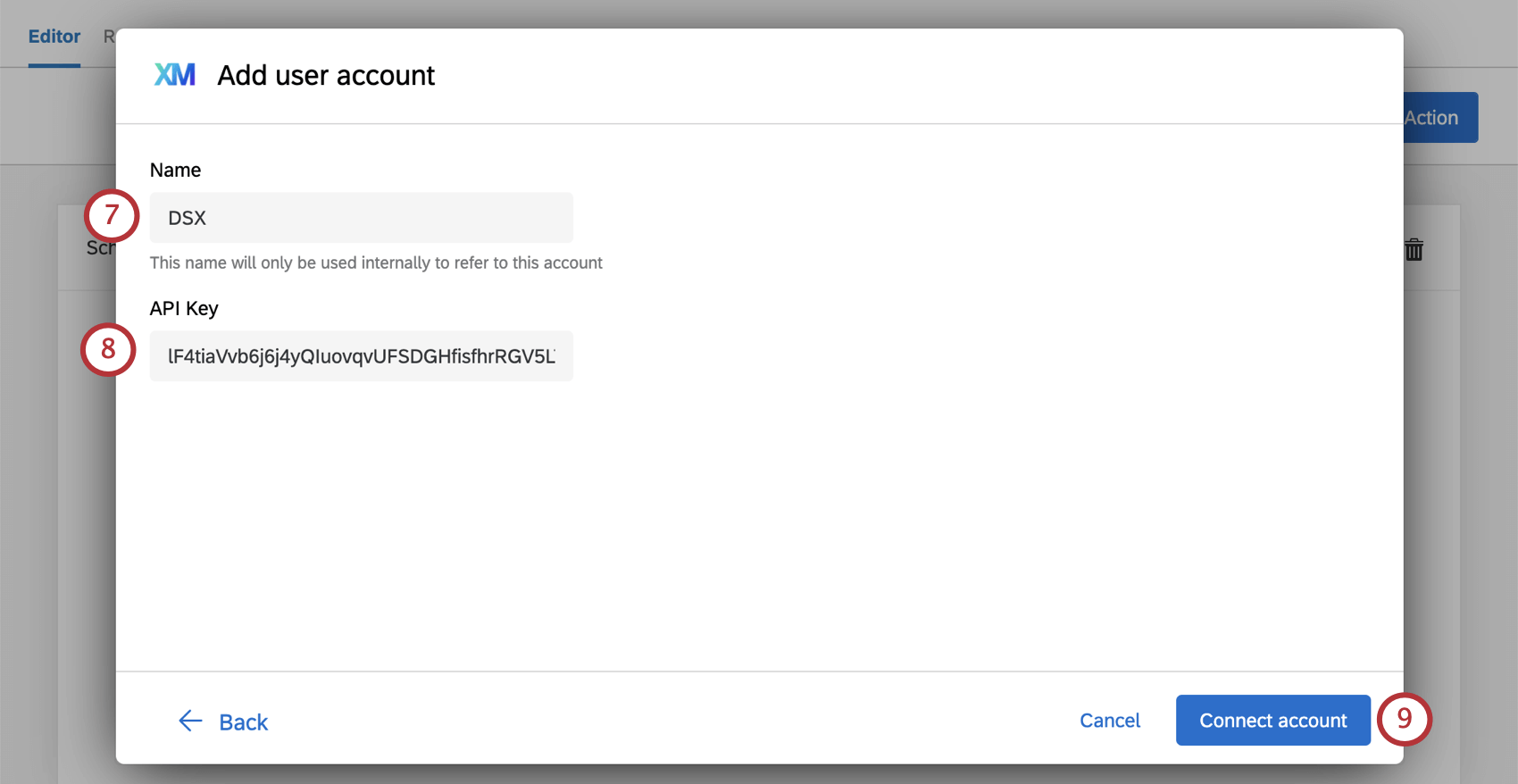
- API Keyの下に、アカウントのAPIトークンを貼り付けます。
- アカウントの接続をクリックします。
- 新しく追加したアカウントを選択し、次へをクリックします。
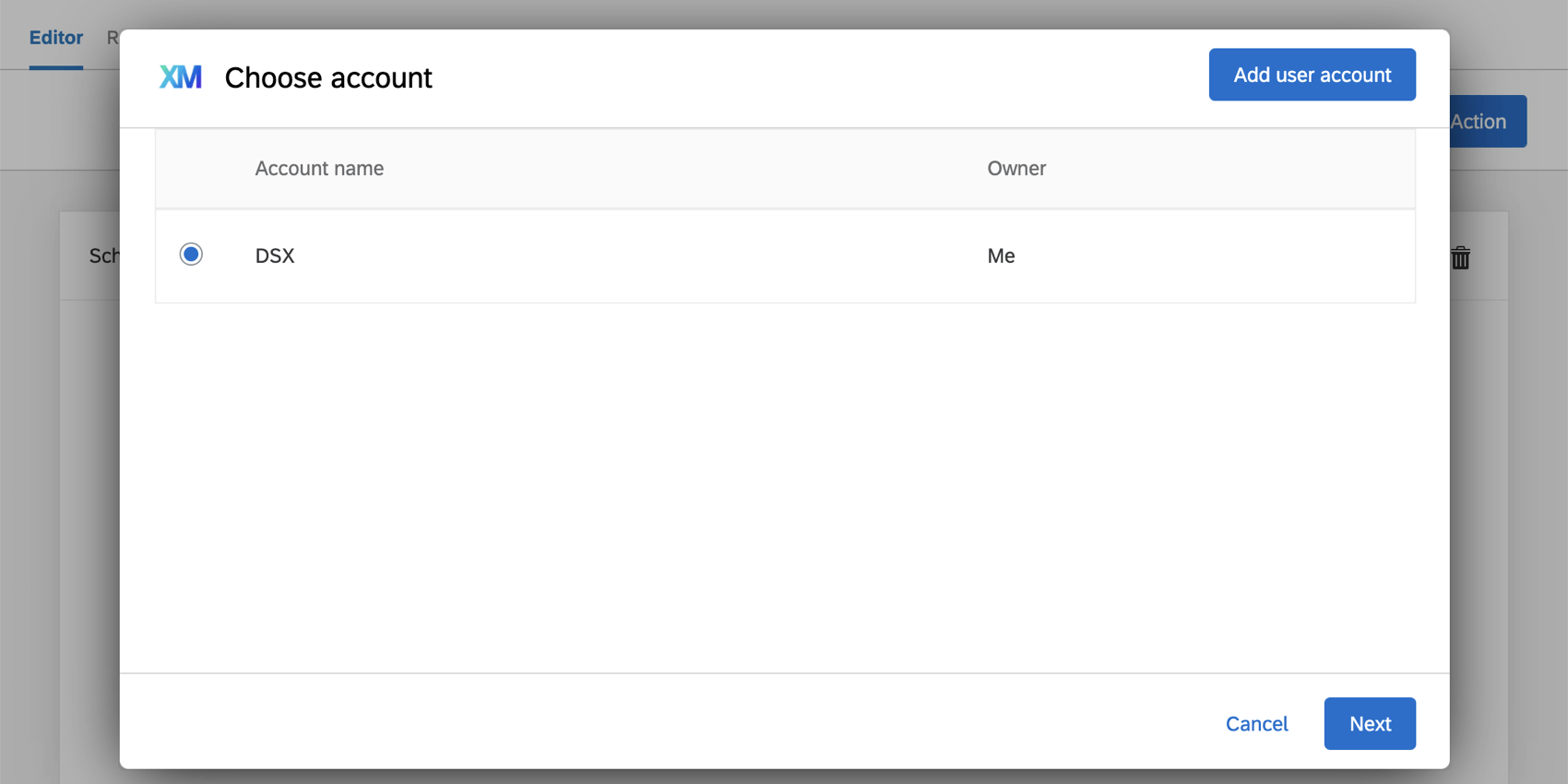
- ワークフローの種類を選択します:
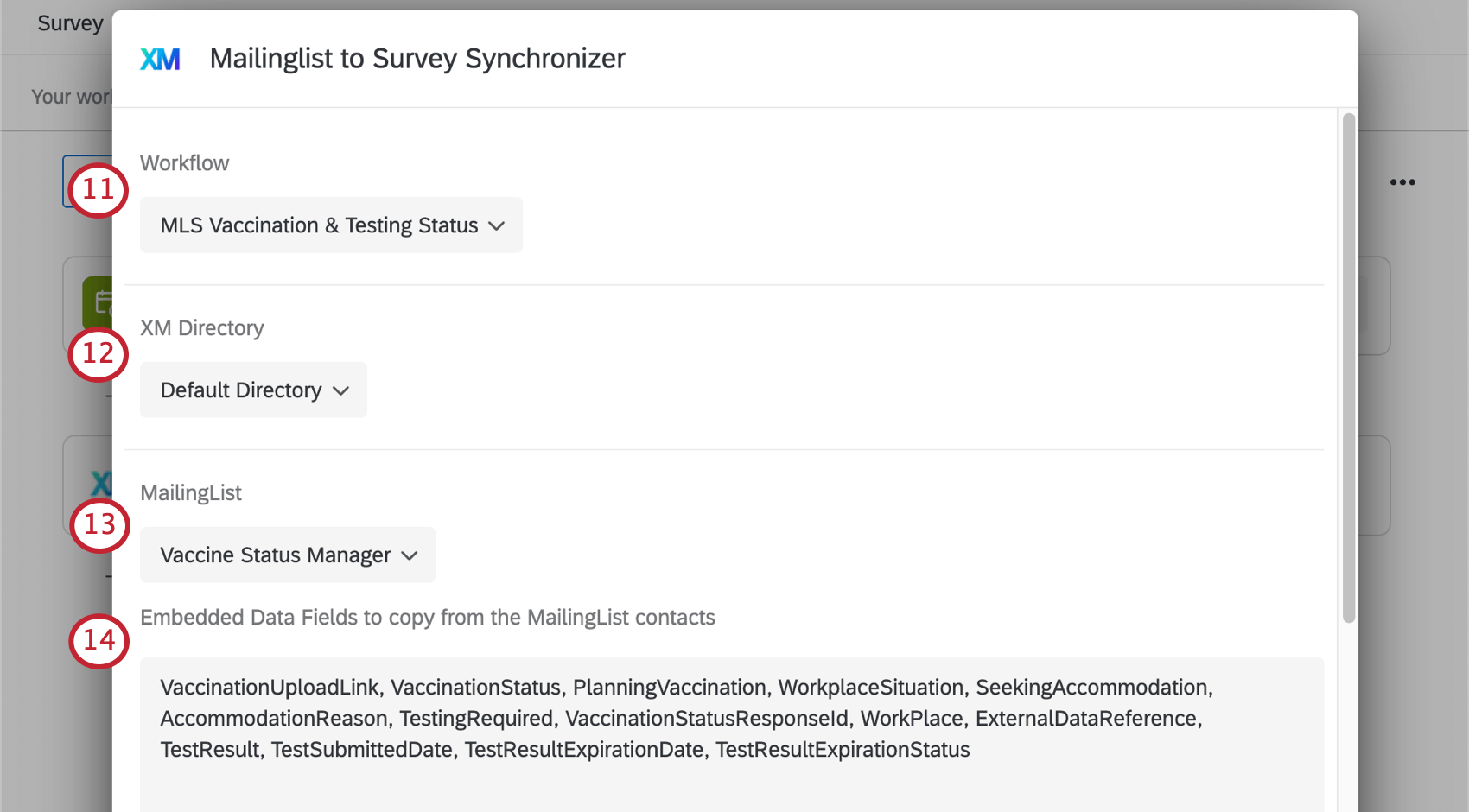
- MLSデイリーアテステーション:このオプションは、COVID-19 Back to Schoolアンケートのために作成されたもので、毎日の症状チェックアンケートを目的としています。このバージョンのメーリングリストとアンケートのシンクロナイザーには、毎日ステータスを「未回答」に更新 するという設定があります。この設定を有効にすると、症状チェックのアンケートのステータスがスケジュールされた周期で「未回答」にリセットされるため、各教員や学生は古いステータスを持ち越すことなく、次へアンケートに再度回答することができます。
- MLS ワクチン接種・検査状況:このオプションは、ワクチン接種ステータスマネージャーのために作成されたもので、ワクチン接種に関するアンケート調査のためのものです。
- メーリングリストがあるディレクトリを選択してください。
Qtip:ワクチン接種状況マネージャーの場合、これは従業員名簿情報を格納するために作成した新しいディレクトリです。
- 従業員メーリングリストを選択します。
QTip:このメーリングリストの名前は、お客様とクアルトリクス製品インプリメンテーションスペシャリストの最初の設定方法によって異なる場合があります。COVID-19 Back to School Solutionsの場合、これはしばしば “Symptom Checkerメーリングリスト “と呼ばれる。
- 連絡先リストから引き出したい埋め込みデータフィールドをリストアップします。複数フィールドの場合は、フィールド名をカンマで区切る。必要な埋め込みデータフィールドのリストについては、埋め込みデータフィールドのセクションをご覧ください。
Qtip:ワクチン接種証明書またはアンケート調査のアンケートフローに表示される埋め込みデータ フィールドのすべてまたは大部分をリストアップすることをお勧めします。スペル、大文字、スペースが正確に一致していることを確認する。
- 必要であれば、重複統合キーの下で、連絡先リストのエントリを重複統合するために使用できるフィールドを特定します。この設定は、COVID-19 Back to Schoolソリューションにのみ関係し、ワクチン接種状況マネージャーには関係しません。
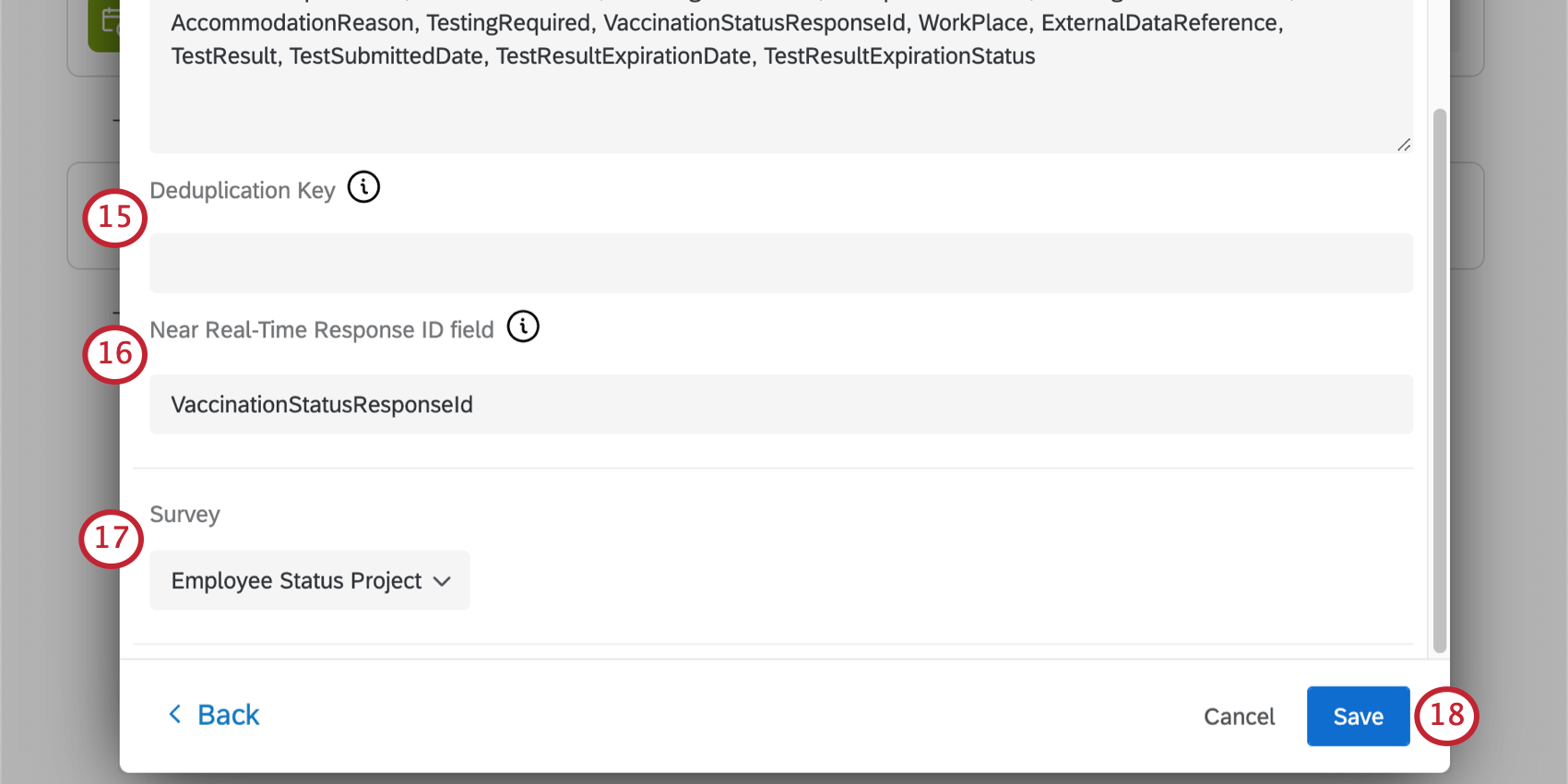
- ニア・リアルタイム・レスポンスIDフィールド名を考える。このIDは従業員と名簿をリンクさせ、メーリングリストとアンケート調査のシンクロナイザーが機能するようにします。このフィールドはウェブサービスのワークフローにも引き込まれる。
Qtip:データ収集後にこのフィールド名を変更しないでください。
- データをコピーするアンケートを選択します。
Qtip:これは一般的に従業員ステータスプロジェクトであるべきです。このアンケートの名称は、お客様とクアルトリクス製品導入スペシャリストが最初にどのように設定したかによって異なる場合があります。
- [保存]をクリックします。
埋め込みデータフィールド
ワクチン接種状況マネージャー
アンケート調査プロジェクトでは、メーリングリストシンクロナイザーのセットアップに接続されているすべての埋め込みデータフィールドが、アンケートフローにも作成されていることを確認します。ワクチン接種証明アンケートのアンケートフローで設定する必要がある主な埋め込みデータフィールドには、contactId のほか、従業員名簿ファイルに含めるものと同じもの(例えば、WorkPlace、VaccinationUploadLink、VaccinationStatus など)があります。全フィールドリストを見る。
COVID-19 バック・トゥ・スクール・ソリューション
リアルタイム回答者追跡アンケートでは、メーリングリストシンクロナイザーのセットアップに接続されているすべての埋め込みデータフィールドがアンケートフローにも作成されていることを確認してください。以下は、リアルタイム回答者追跡アンケートのアンケートフローで設定する必要がある主な埋め込みデータフィールドです:
| フィールド名 | 説明 |
| 回答ステータス | 学生/教職員が当日キャンパスに来ることが許可されているかどうか。可能な値は、CLEAR、SYMPTOMATIC、GET TESTED、NOT RESPONDEDなど。 |
| 回答日 | 値は、yyyy-MM-ddなどのUTC形式でなければならない。値は日付と時間の両方を含むべきである。変数タイプが日付ではなくテキスト(デフォルト)であることを確認してください。 |
| FIRSTNAME(ファーストネーム | 連絡先のファーストネーム。 |
| LastName | 連絡先の姓。 |
| メール | 連絡先のメールアドレス。 |
| phone | 連絡先の電話番号 |
| 参照ID | 連絡先の外部データ参照。 |
| contactId* | メーリングリストの連絡先リスト。 このフィールドは大文字と小文字を区別し、オートメーションを正しく実行するために必要です。これが正しいかどうか再確認してください。 |
| nearRealTimeResponseID | ワークフローで更新する症状チェッカーアンケートの回答 ID。この項目は必須ではありませんが、入力することをお勧めします。 |
| 未登録 | 連絡先のオプトイン状況。設定可能な値には、false(連絡先がオプトインされている)とtrue(連絡先がオプトアウトされている)があります。 |
重複統合
重複統合とは、連絡先リスト内の重複エントリーを統合することです。言い換えれば、同じエントリーが連絡先リストに複数回表示されている場合、ダッシュボードに複数回表示されないようにすることです。
複製キー」はメーリングリストのフィールドまたは埋め込みデータフィールドで、エントリーが複製であることを識別するために使用することができます。このフィールド名は、家族間で共有される可能性のある電話番号や姓のようなものでなく、学生IDや現場社員IDのような、ある種のユニークな識別子であることがベストです。
例ジョンとジェーン・スミスにはダフネという娘がいる。XM DIRECTORYの連絡先にはすべてStudentIDというフィールド名があり、それぞれに54321という値が含まれています。
トーニャとトム・レッドフォードにはサムという息子がいる。XM DIRECTORYの各連絡先にもStudentIDというフィールド名があり、それぞれに12345という値が含まれています。
結果、ダッシュボードにはダフネとサムだけが症状とともに表示される。
重複統合キーは、メーリングリストのシンクロナイザーである Near Real-Time Respondent Tracker にリンクされた同じアンケートの埋め込みデータ値として保存する必要があります。
Qtip:埋め込みデータフィールドはどのようなものでも使用できますが、通常、これらのフィールドをアンケートフローに追加する際には、スペルや大文字小文字を正確に一致させる必要があります。ただし、XM Directoryの外部データ参照を埋め込みデータフィールドとして使用するには、以下のようにフィールド名を “ExternalDataReference “とし、スペースは使用しないでください。
トラブルシューティング
このセクションには、トラブルシューティングとセットアップに関する追加のアドバイスが含まれています。
埋め込みデータフィールド
埋め込みデータフィールドが正しく設定されていないと、メーリングリストからアンケート調査へのシンクロナイザーは機能しません。埋め込みデータフィールドを参照。
メーリングリストとアンケートのシンクロナイザが毎日のデータ更新を行わない場合
COVID-18 Back to School Solutionで以下の条件がすべて満たされている場合、メーリングリスト→アンケート調査のシンクロナイザーはスケジュール通りにデータを更新しません:
- FIRSTNAME、LASTNAME、Eメール、&電話が更新されていない場合。
- 追加の埋め込みデータフィールドが更新されていない場合。
ワークフローレポーティング
アンケート調査シンクロナイザーへのメーリングリストの情報は、ワークフローレポートでは利用できません。従業員ステータスプロジェクト/ニアリアルタイム回答者トラッカーの情報が、更新予定時刻から少なくとも6時間以内に更新されない場合は、サポートまでご連絡ください。